Как включить Bluetooth на Windows 10
Компьютеры и ноутбуки могут иметь по умолчанию встроенный радио модуль Bluetooth, который служит для подключения периферийных устройств, как клавиатура, мышь, наушники и многое другое.
В некоторых случаях, Bluetooth нужно включить в Windows 10, чтобы он работал для сопряжения с другими устройствами. В других, к примеру на ноутбуках, его нужно отключить, чтобы он не разряжал батарею ноутбука.
В зависимости от потребностей, разберем в этом руководстве, как включить и отключить Bluetooth на компьютере или ноутбуке под управлением системы Windows 10.
1. Физическая кнопка
Современные ноутбуки и клавиатуры для компьютера имеют физическую кнопку для включения и отключения Bluetooth. Обратите внимание на рисунок ниже, чтобы включить или отключить Bluetooth нужно зажать кнопки Fn+F3.
Примечание: Вам стоит поискать иконку самого Bluetooth на кнопках. Это могут не только F1,F2.., но и алфавитные. К примеру, Fn+V.

2. Центр действий
Нажмите в правом нижнем углу рабочего стола на центр уведомлений и в меню центра действий будет Bluetooth, который одним нажатием можно включить или отключить.
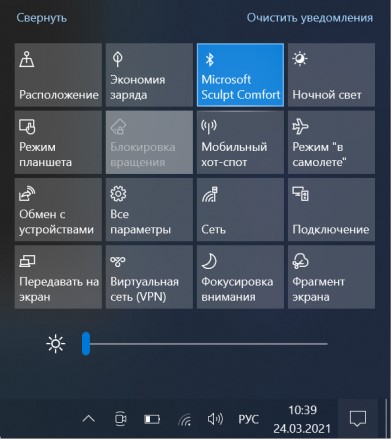
3. Через параметры Windows 10
Откройте параметры Windows (win+i) и выберите "Устройства" > "Bluetooth и другие устройства" > справа вы увидите ползунок включения и отключения блютуз.

Также, перейдите в параметрах "Сеть и Интернет" > "Режим самолета" > справа в графе Bluetooth будет ползунок для активации и деактивации радио модуля.
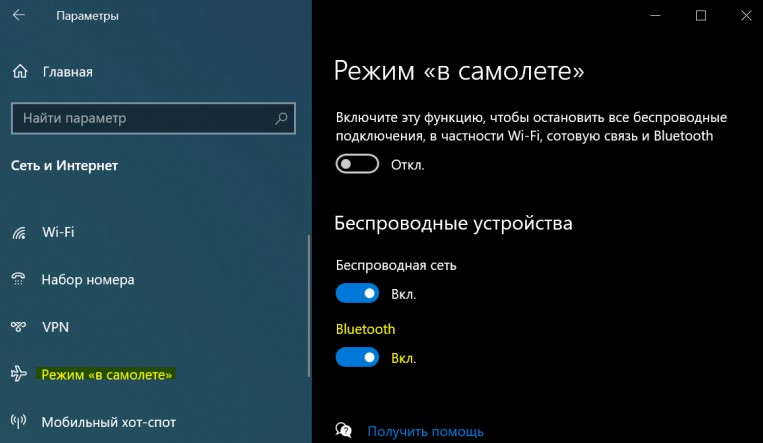
4. Диспетчер устройств
Нажмите сочетание кнопок на клавиатуре Win+X и выберите "Диспетчер устройств". Найдите графу Bluetooth и разверните её, после чего нажмите правой кнопкой мыши по радио модулю и выберите "Отключить устройство".


 myWEBpc
myWEBpc